Google浏览器广告弹窗无法拦截原因及处理技巧
来源:谷歌Chrome官网
时间:2025-07-31
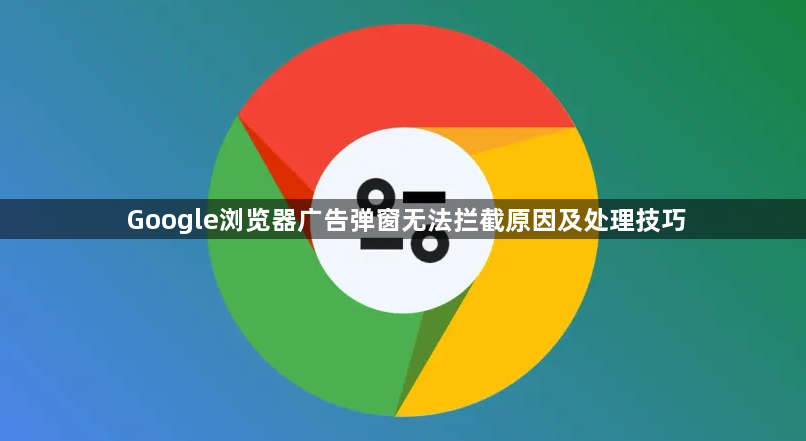
清理缓存与Cookie数据。打开谷歌浏览器,点击右上角三个点进入菜单,选择“更多工具”里的“清除浏览数据”。在弹出窗口中同时勾选“Cookies和网站数据”以及“缓存”,点击清除按钮执行操作。这些临时文件可能携带广告触发指令,定期清理能有效阻断部分弹窗来源。
管理扩展程序运行状态。再次点击顶部菜单按钮,前往“更多工具”区域的“扩展程序”管理界面。仔细检查已安装的插件列表,关闭或卸载那些非必需尤其是来源不明的扩展。某些不良插件会强制推送广告内容,甚至修改浏览器设置导致拦截失效。
部署专业拦截工具。仍在扩展程序页面,利用搜索框输入关键词“广告拦截”。推荐安装经过验证的主流插件如AdBlock或uBlock Origin。安装完成后保持默认配置即可自动过滤绝大多数横幅广告、视频前贴片及浮动窗口。
调整安全防护策略。进入设置主菜单,左侧栏选择“隐私设置和安全性”。右侧找到并点击“网站设置”,接着打开“弹出式窗口和重定向”专项。将原本开启的允许开关切换至关闭位置,从根本上禁止未知来源的弹窗请求。
核查系统更新情况。确保操作系统与浏览器本身均处于最新版本。过时的软件版本可能存在已被发现的漏洞,容易被恶意广告利用。通过帮助菜单中的“关于Chrome”选项检查更新,及时安装官方发布的补丁程序。
监控异常网络行为。遇到顽固广告时,观察地址栏旁是否显示盾牌图标警告。若有提示,说明内置的安全机制已检测到风险内容,此时应遵循指引进行隔离处理。同时留意控制台日志中是否有可疑域名频繁出现,必要时加入黑名单限制访问。
重置浏览器初始配置。如果上述方法仍未完全解决问题,可以考虑恢复默认设置。在设置页面底部找到“重置和清理”选项,选择重置浏览器配置。此操作不会删除个人收藏夹等信息,但会清除所有自定义改动,包括可能干扰广告过滤的规则设定。
通过以上步骤逐步排查缓存残留、插件干扰、防护缺失、版本陈旧等因素,能够系统性解决广告弹窗拦截失败的问题。从基础的数据清理延伸到专业的工具配置层层递进,既满足普通用户的快速修复需求,也能满足技术人员的深度优化要求。
如何下载谷歌浏览器绿色版免安装使用
详细介绍如何下载谷歌浏览器绿色版,免安装即用,适合便携使用,方便用户随时随地启动浏览器。
Chrome浏览器下载完成通知设置与管理方法
详细介绍Chrome浏览器下载完成通知的设置及管理方法,提升用户下载完成的提醒体验。
谷歌浏览器网页输入法兼容性解决方案教程
针对谷歌浏览器中输入法兼容性问题,提供实用解决方案,保障多语言环境下网页输入流畅无阻,提升用户输入体验。
谷歌浏览器无响应时是否可以通过任务管理器强制关闭
谷歌浏览器出现无响应时,使用任务管理器强制关闭是一种常见且有效的应对方法。本文介绍操作步骤及注意事项,帮助用户安全快速解决浏览器卡死问题。
Chrome浏览器实现快速网页截屏
Chrome浏览器实现快速网页截屏,方便捕捉网页内容,提升信息分享的便捷性和效率。
